Продолжая использовать данный сайт, вы соглашаетесь на использование файлов Cookie.
19 причин, почему у вас не работает amoCRM: частые проблемы и их решения
Содержание:
- Не открывается сайт amoCRM
- Массовый сбой в amoCRM
- Страницы грузятся медленно, сделки не открываются
- Что делать, если превышен лимит по API?
- Не работают автоматизации или интеграции
- Не приходят заявки с сайта или других подключенных к amoCRM форм
- Пропали клиенты, сделки или контакты
- Не сохраняются данные в карточке клиента
- Не работает E-mail, WhatsApp, Telegram в amoCRM
- Ошибки в интеграциях (1С, склад, телефония и тд.)
- Некоторые пользователи видят меньше, чем должны
- amoCRM показывает белый экран или вылетает
- Система “зависает” при работе с задачами или звонками
- Автоматические письма или уведомления не отправляются
- Невозможно войти в amoCRM (не принимает логин/пароль)
- Ошибки в фильтрации — не можете найти нужные сделки
- Не удается добавить файлы в amoCRM
- Не удается добавить сделки в amoCRM
- Виджеты или сторонние модули не работают или исчезли
amoCRM — мощный инструмент для автоматизации продаж, но никто не застрахован от сбоев и неполадок. И когда доступ к сделкам, контактам или интеграциям ограничен, это может парализовать весь рабочий процесс. Чтобы быстро справиться с проблемами, важно понимать, где искать причину и как действовать.
В этой статье мы собрали 19 распространённых ситуаций, с которыми сталкиваются пользователи amoCRM, и объяснили, как оперативно их устранить.
В этой статье мы собрали 19 распространённых ситуаций, с которыми сталкиваются пользователи amoCRM, и объяснили, как оперативно их устранить.
Причины сбоев в amoCRM
1. Не открывается сайт amoCRM
Почему так может быть:
• Проблемы на стороне самой amoCRM (серверы временно не работают)
• У вас нет интернета, слабый сигнал или роутер блокирует сайт
• Ваш антивирус блокирует сайт
Что делать:
• Зайдите на status.amocrm.com — если там “всё работает”, то проблема на вашей стороне. Если сайт не работает, то вам стоит подождать 10-15 минут пока команда разработчиков amoCRM решит неполадки.
Почему так может быть:
• Проблемы на стороне самой amoCRM (серверы временно не работают)
• У вас нет интернета, слабый сигнал или роутер блокирует сайт
• Ваш антивирус блокирует сайт
Что делать:
• Зайдите на status.amocrm.com — если там “всё работает”, то проблема на вашей стороне. Если сайт не работает, то вам стоит подождать 10-15 минут пока команда разработчиков amoCRM решит неполадки.
• Проверьте работоспособность интернета (можно открыть любой другой сайт, например страницу поисковика “Яндекс”)
• Попробуйте подключиться через других провайдеров или мобильный интернет
• Попробуйте открыть amoCRM с другого устройства или в режиме инкогнито
• Попробуйте зайти через VPN
• Перезагрузите роутер и почистите кэш браузера
• Попробуйте подключиться через других провайдеров или мобильный интернет
• Попробуйте открыть amoCRM с другого устройства или в режиме инкогнито
• Попробуйте зайти через VPN
• Перезагрузите роутер и почистите кэш браузера
• Проверьте компьютер на вирусы, либо смените антивирус
• Обратитесь в техподдержу к вашему интернет-провайдеру с проблемой, чтобы он открыл тикет
2. Массовый сбой в amoCRM
Если amoCRM не функционирует в другом браузере, на другом устройстве или у ваших коллег, возможно, произошел массовый сбой. В таком случае можно попробовать зайти на сайт через зеркала Z1 или Z2, добавив их в адресную строку.
• Обратитесь в техподдержу к вашему интернет-провайдеру с проблемой, чтобы он открыл тикет
2. Массовый сбой в amoCRM
Если amoCRM не функционирует в другом браузере, на другом устройстве или у ваших коллег, возможно, произошел массовый сбой. В таком случае можно попробовать зайти на сайт через зеркала Z1 или Z2, добавив их в адресную строку.
Если сбой действительно произошел, а зеркала недоступны, скорее всего, поддержка amoCRM уже работает над решением проблемы. В этом случае не стоит писать в техподдержку, просто переключитесь на другие задачи, пока специалисты устраняют неполадки.
3. Страницы грузятся медленно, сделки не открываются
3. Страницы грузятся медленно, сделки не открываются
Почему так может быть:
• Очень много открытых вкладок в браузере
• Слабый компьютер или старый браузер
• Медленный интернет
Что делать:
• Закройте лишние вкладки и программы
• Очистите кэш браузера
• Отключите ненужные расширения для браузера
• Обновите браузер до последней версии
• Убедитесь, что скорость интернета не ниже 10 Мбит/с
Для комфортной работы в amoCRM мы рекомендуем использовать ноутбуки и компьютеры не менее чем на 8ГБ оперативной памяти и процессором не старше 2018 года.
• Очень много открытых вкладок в браузере
• Слабый компьютер или старый браузер
• Медленный интернет
Что делать:
• Закройте лишние вкладки и программы
• Очистите кэш браузера
• Отключите ненужные расширения для браузера
• Обновите браузер до последней версии
• Убедитесь, что скорость интернета не ниже 10 Мбит/с
Для комфортной работы в amoCRM мы рекомендуем использовать ноутбуки и компьютеры не менее чем на 8ГБ оперативной памяти и процессором не старше 2018 года.
4. Что делать, если превышен лимит по API?
Когда ваш аккаунт сталкивается с проблемой превышения лимита по API, это, как правило, связано с высокой активностью запросов, исходящих от виджетов, интеграций или кастомных доработок. Такие ситуации чаще всего встречаются у крупных аккаунтов с множеством пользователей и сложными настройками.
Когда ваш аккаунт сталкивается с проблемой превышения лимита по API, это, как правило, связано с высокой активностью запросов, исходящих от виджетов, интеграций или кастомных доработок. Такие ситуации чаще всего встречаются у крупных аккаунтов с множеством пользователей и сложными настройками.
Почему так бывает:
Превышение лимита по API обычно происходит, когда в вашем аккаунте активированы доработки через amo Marketplace, которые делают слишком много запросов к системе. Это могут быть виджеты телефонии или интеграции с мессенджерами. Проблемы также могут возникать, если ваши кастомные доработки не были правильно настроены, что приводит к перегрузке amoCRM и блокировке аккаунта.
Кроме того, массовые операции могут стать причиной превышения лимита. Например, если вы сразу переводите большое количество сделок, система начинает обрабатывать множество запросов одновременно, что также может привести к блокировке.
Что делать:
Если ваш аккаунт заблокировался после выполнения массовых операций (например, перевода сделок между этапами), не переживайте — блокировка обычно временная, и система разблокирует аккаунт через некоторое время. Чтобы избежать таких ситуаций в будущем, рекомендуется переводить сделки небольшими партиями — по 100-200 сделок за один раз.
Если проблема с лимитом по API повторяется, нужно обратиться в техническую поддержку. Запросите детализацию, чтобы узнать, с какого виджета или источника идет наибольшая нагрузка. Если ваши разработчики уверены, что все работает корректно, можно рассмотреть возможность увеличения лимита API.
Чтобы избежать сбоев в работе отдела продаж, важно настроить резервные каналы получения заявок. Например, настройте автоматическое дублирование заявок на почту или в Telegram (или другие мессенджеры). Также полезно обеспечить доступ к телефонии напрямую, не ограничиваясь только amoCRM — это особенно важно, если у вас есть активная рекламная кампания и большой поток входящих заявок.
Что делать, чтобы не потерять данные при сбоях?
Если система настроена правильно, данные должны автоматически подтянуться в amoCRM. Тем не менее, рекомендую проверить, не были ли утеряны заявки, которые приходили во время сбоя, например, через почту или мессенджеры. Если данные не были автоматически обработаны, добавьте их вручную, чтобы не потерять информацию.
В случае возникновения проблем с виджетами, телефонией или другими сервисами, обязательно обращайтесь в техническую поддержку соответствующего провайдера.
5. Не работают автоматизации или интеграции
Почему так может быть:
• Кто-то случайно удалил или изменил настройки автоматизации
• У пользователя нет нужных прав
• Истёк доступ к сторонней интеграции
Что делать:
• Проверьте настроенные автоматизации в воронке продаж — есть ли нужные действия
Превышение лимита по API обычно происходит, когда в вашем аккаунте активированы доработки через amo Marketplace, которые делают слишком много запросов к системе. Это могут быть виджеты телефонии или интеграции с мессенджерами. Проблемы также могут возникать, если ваши кастомные доработки не были правильно настроены, что приводит к перегрузке amoCRM и блокировке аккаунта.
Кроме того, массовые операции могут стать причиной превышения лимита. Например, если вы сразу переводите большое количество сделок, система начинает обрабатывать множество запросов одновременно, что также может привести к блокировке.
Что делать:
Если ваш аккаунт заблокировался после выполнения массовых операций (например, перевода сделок между этапами), не переживайте — блокировка обычно временная, и система разблокирует аккаунт через некоторое время. Чтобы избежать таких ситуаций в будущем, рекомендуется переводить сделки небольшими партиями — по 100-200 сделок за один раз.
Если проблема с лимитом по API повторяется, нужно обратиться в техническую поддержку. Запросите детализацию, чтобы узнать, с какого виджета или источника идет наибольшая нагрузка. Если ваши разработчики уверены, что все работает корректно, можно рассмотреть возможность увеличения лимита API.
Чтобы избежать сбоев в работе отдела продаж, важно настроить резервные каналы получения заявок. Например, настройте автоматическое дублирование заявок на почту или в Telegram (или другие мессенджеры). Также полезно обеспечить доступ к телефонии напрямую, не ограничиваясь только amoCRM — это особенно важно, если у вас есть активная рекламная кампания и большой поток входящих заявок.
Что делать, чтобы не потерять данные при сбоях?
Если система настроена правильно, данные должны автоматически подтянуться в amoCRM. Тем не менее, рекомендую проверить, не были ли утеряны заявки, которые приходили во время сбоя, например, через почту или мессенджеры. Если данные не были автоматически обработаны, добавьте их вручную, чтобы не потерять информацию.
В случае возникновения проблем с виджетами, телефонией или другими сервисами, обязательно обращайтесь в техническую поддержку соответствующего провайдера.
5. Не работают автоматизации или интеграции
Почему так может быть:
• Кто-то случайно удалил или изменил настройки автоматизации
• У пользователя нет нужных прав
• Истёк доступ к сторонней интеграции
Что делать:
• Проверьте настроенные автоматизации в воронке продаж — есть ли нужные действия
• Зайдите в раздел amoМаркет или подключенные источники в воронке продаж и переподключите нужный сервис (например, WhatsApp, почту, форму сайта)
• Убедитесь, что пользователь имеет доступ к нужным разделам
6. Не приходят заявки с сайта или других подключенных к amoCRM форм
Почему так может быть:
• Форма неправильно подключена к amoCRM, либо подключение сбилось
• В amoCRM отключена воронка или этап, куда должны поступать заявки
Что делать:
• Проверьте корректность работы формы, отправив тестовую заявку
• Переподключите форму заявки
• Посмотрите, не была ли удалена или отключена нужная воронка
Почему так может быть:
• Форма неправильно подключена к amoCRM, либо подключение сбилось
• В amoCRM отключена воронка или этап, куда должны поступать заявки
Что делать:
• Проверьте корректность работы формы, отправив тестовую заявку
• Переподключите форму заявки
• Посмотрите, не была ли удалена или отключена нужная воронка
7. Пропали клиенты, сделки или контакты
Почему так может быть:
• Кто-то из сотрудников случайно удалил данные
• Настроены фильтры, которые скрывают сделки
• Сделки ушли в архив
Что делать:
• Убедитесь, что вы видите все сделки (сбросьте фильтры)
• Зайдите в раздел “Удаленные” — возможно, нужные сделки там
• Включите отображение всех этапов и всех ответственных, чтобы посмотреть архивные этапы (“Успешно реализовано” и “Закрыто и не реализовано”)
8. Не сохраняются данные в карточке клиента
Почему так может быть:
• Заполнены не все обязательные поля
• У пользователя нет прав на редактирование
• Ошибка браузера
Что делать:
• Заполните все поля, отмеченные красным выделением
Почему так может быть:
• Заполнены не все обязательные поля
• У пользователя нет прав на редактирование
• Ошибка браузера
Что делать:
• Заполните все поля, отмеченные красным выделением
• Обратитесь к администратору — возможно, вам ограничили права доступа
• Перезайдите в систему и попробуйте снова
• Перезайдите в систему и попробуйте снова
9. Не работает E-mail, WhatsApp, Telegram в amoCRM
Почему так может быть:
• Почтовый ящик или мессенджер не привязан или отключился
• Истек токен доступа или пароль
• Платформа (например, WhatsApp API) временно не отвечает
Что делать:
• Переподключите WhatsApp, Telegram или почту к amoCRM
Почему так может быть:
• Почтовый ящик или мессенджер не привязан или отключился
• Истек токен доступа или пароль
• Платформа (например, WhatsApp API) временно не отвечает
Что делать:
• Переподключите WhatsApp, Telegram или почту к amoCRM
• Проверьте, не изменился ли пароль от почты
• Отправьте тестовое сообщение себе — работает ли вообще канал
Если ничего из вышеперечисленного не помогло, то напишите в техподдержку самого канала интеграции, если вы подключали ее через сторонний виджет, либо в техподдержку своему интегратору, который настраивал вам CRM систему.
• Отправьте тестовое сообщение себе — работает ли вообще канал
Если ничего из вышеперечисленного не помогло, то напишите в техподдержку самого канала интеграции, если вы подключали ее через сторонний виджет, либо в техподдержку своему интегратору, который настраивал вам CRM систему.
10. Ошибки в интеграциях (1С, склад, телефония и тд.)
Почему так может быть:
• Обновили программу (например, 1С), и она больше не синхронизируется
• Изменилась структура данных (новые поля, другие правила)
• Сторонняя система “упала”
Что делать:
• Переподключите интеграцию
• Свяжитесь с разработчиком или технической поддержкой интеграции
• Проверьте логи (журнал ошибок, если он есть)
11. Некоторые пользователи видят меньше, чем должны
Почему так может быть:
• Ограничены права доступа (намеренно или случайно)
• Пользователь не видит чужие сделки (по ролям)
• Неактивный фильтр или группа
Что делать:
• Проверьте, к какой роли и группе привязан пользователь
• Убедитесь, что включены все фильтры и этапы в списке сделок
• Проверьте выданные права пользователя или обратитесь к администратору системы для проверки прав
12. amoCRM показывает белый экран или вылетает
Почему так может быть:
• Ошибка браузера (чаще всего после обновления)
• Конфликт с расширениями (например, блокировщик рекламы)
• Старая версия amoCRM не загрузилась правильно
Что делать:
• Обновите страницу через Ctrl + F5 (жёсткое обновление)
• Временно отключите все расширения в браузере
• Попробуйте открыть в режиме “инкогнито” или в другом браузере
Почему так может быть:
• Ошибка браузера (чаще всего после обновления)
• Конфликт с расширениями (например, блокировщик рекламы)
• Старая версия amoCRM не загрузилась правильно
Что делать:
• Обновите страницу через Ctrl + F5 (жёсткое обновление)
• Временно отключите все расширения в браузере
• Попробуйте открыть в режиме “инкогнито” или в другом браузере
13. Система “зависает” при работе с задачами или звонками
Почему так может быть:
• Много открытых задач одновременно
• Телефония или звонки настроены неправильно
• Задержка из-за слабого интернета или перегрузки системы
Что делать:
• Завершите старые задачи, чтобы не создавать перегрузку
• Перепроверьте подключение телефонии
• Обновите страницу и убедитесь, что интернет стабильный
Если решить проблему не удалось, то обратитесь в поддержку amoCRM или к своей компании-интегратору.
Почему так может быть:
• Много открытых задач одновременно
• Телефония или звонки настроены неправильно
• Задержка из-за слабого интернета или перегрузки системы
Что делать:
• Завершите старые задачи, чтобы не создавать перегрузку
• Перепроверьте подключение телефонии
• Обновите страницу и убедитесь, что интернет стабильный
Если решить проблему не удалось, то обратитесь в поддержку amoCRM или к своей компании-интегратору.
14. Автоматические письма или уведомления не отправляются
Почему так может быть:
• Сбой в роботах или в интеграции с e-mail
• Почта попадает в спам или письма блокируются
• Не указана тема или текст письма в шаблоне
Что делать:
• Проверьте настройки автоматических писем в роботах
• Убедитесь, что e-mail подключён корректно и письма не уходят в спам
• Протестируйте отправку с шаблоном письма вручную
15. Невозможно войти в amoCRM (не принимает логин/пароль)
Почему так может быть:
• Введён неправильный логин или пароль
• Ваша сессия истекла, и нужно повторно войти
• Аккаунт заблокирован администратором или системой безопасности
Что делать:
• Нажмите “Забыли пароль?” и восстановите доступ через e-mail
• Попробуйте зайти с другого устройства
• Обратитесь к администратору для проверки доступа
16. Ошибки в фильтрации — не можете найти нужные сделки
Почему так может быть:
• Слишком много условий в фильтре (или одно неправильное)
• Выбран не тот период или ответственный
• Случайно применён фильтр по “удалённым” или “архивным” сделкам
Что делать:
• Нажмите “Сбросить фильтр” и начните с чистого листа
Почему так может быть:
• Слишком много условий в фильтре (или одно неправильное)
• Выбран не тот период или ответственный
• Случайно применён фильтр по “удалённым” или “архивным” сделкам
Что делать:
• Нажмите “Сбросить фильтр” и начните с чистого листа
• Проверьте, не выбраны ли дополнительные условия (дата, статус, ответственный)
• Попробуйте поиск по имени или номеру телефона клиента
• Попробуйте поиск по имени или номеру телефона клиента
17. Не удается добавить файлы в amoCRM
Почему так может быть:
• Превышен лимит на размер файла.
• Проблемы с типом файла. amoCRM поддерживает только определенные типы файлов (например, изображения, документы), и если вы пытаетесь загрузить неподдерживаемый формат, файл не будет добавлен.
• Ошибки в браузере или кэш.
• Превышен лимит дискового пространства.
Что делать:
• Проверьте размер файла. Убедитесь, что файл не превышает максимальный размер, разрешенный вашим тарифным планом. При необходимости уменьшите размер файла или разделите его на несколько частей.
• Проверьте формат файла. Если файл не поддерживается, преобразуйте его в нужный формат.
• Очистите кэш браузера или используйте другой браузер. Попробуйте очистить кэш браузера или использовать другой браузер для загрузки файлов. Также убедитесь, что все расширения браузера обновлены или отключены для проверки, не вызывают ли они сбои в работе системы.
• Докупите дисковое пространство, либо удалите старые или ненужные файлы.
Почему так может быть:
• Превышен лимит на размер файла.
• Проблемы с типом файла. amoCRM поддерживает только определенные типы файлов (например, изображения, документы), и если вы пытаетесь загрузить неподдерживаемый формат, файл не будет добавлен.
• Ошибки в браузере или кэш.
• Превышен лимит дискового пространства.
Что делать:
• Проверьте размер файла. Убедитесь, что файл не превышает максимальный размер, разрешенный вашим тарифным планом. При необходимости уменьшите размер файла или разделите его на несколько частей.
• Проверьте формат файла. Если файл не поддерживается, преобразуйте его в нужный формат.
• Очистите кэш браузера или используйте другой браузер. Попробуйте очистить кэш браузера или использовать другой браузер для загрузки файлов. Также убедитесь, что все расширения браузера обновлены или отключены для проверки, не вызывают ли они сбои в работе системы.
• Докупите дисковое пространство, либо удалите старые или ненужные файлы.

18. Не удается добавить сделки в amoCRM
Почему так может быть:
• Ошибки в заполнении обязательных полей. Если при создании сделки не заполнены все обязательные поля (например, сумма, контакт или этап сделки), система не позволяет сохранить сделку.
• Проблемы с правами доступа. Возможно, у вас нет прав на создание сделок, так как доступ к этой функции может быть ограничен настройками администраторов.
• Ошибки синхронизации с интеграциями. Если amoCRM интегрирована с другими сервисами (например, с почтовыми ящиками или мессенджерами), сбои в синхронизации могут мешать добавлению новых сделок.
Что делать:
• Проверьте обязательные поля. Убедитесь, что при создании сделки все обязательные поля заполняются корректно. Внимательно посмотрите на поля с красной звездочкой, которые требуют обязательного заполнения.
• Проверьте права доступа. Обратитесь к администратору вашего аккаунта и убедитесь, что у вас есть права для создания сделок. Если прав недостаточно, попросите предоставить доступ.
• Проверьте настройки интеграций. Посмотрите не произошел ли сбой в синхронизации с другими сервисами. Отключите и повторно подключите интеграции, чтобы устранить возможные ошибки.
Почему так может быть:
• Ошибки в заполнении обязательных полей. Если при создании сделки не заполнены все обязательные поля (например, сумма, контакт или этап сделки), система не позволяет сохранить сделку.
• Проблемы с правами доступа. Возможно, у вас нет прав на создание сделок, так как доступ к этой функции может быть ограничен настройками администраторов.
• Ошибки синхронизации с интеграциями. Если amoCRM интегрирована с другими сервисами (например, с почтовыми ящиками или мессенджерами), сбои в синхронизации могут мешать добавлению новых сделок.
Что делать:
• Проверьте обязательные поля. Убедитесь, что при создании сделки все обязательные поля заполняются корректно. Внимательно посмотрите на поля с красной звездочкой, которые требуют обязательного заполнения.
• Проверьте права доступа. Обратитесь к администратору вашего аккаунта и убедитесь, что у вас есть права для создания сделок. Если прав недостаточно, попросите предоставить доступ.
• Проверьте настройки интеграций. Посмотрите не произошел ли сбой в синхронизации с другими сервисами. Отключите и повторно подключите интеграции, чтобы устранить возможные ошибки.
19. Виджеты или сторонние модули не работают или исчезли
Почему так может быть:
• Виджет удалён или отключён случайно
• Истёк срок действия подписки на сторонний сервис
• Обновление amoCRM “сломало” старую версию виджета
Что делать:
• Перейдите в amoМаркет→ Установленные и проверьте статус виджета
Почему так может быть:
• Виджет удалён или отключён случайно
• Истёк срок действия подписки на сторонний сервис
• Обновление amoCRM “сломало” старую версию виджета
Что делать:
• Перейдите в amoМаркет→ Установленные и проверьте статус виджета
• Обновите или переустановите нужный модуль
• Свяжитесь с техподдержкой разработчика виджета (чаще всего они указывают контакты в описании виджета)
Сложности в работе amoCRM — это не катастрофа, а вызов, с которым можно справиться быстро и безболезненно. Главное — понимать, как устроена система, и где могут быть слабые места. Следуя этим рекомендациям, вы сможете самостоятельно устранить большую часть проблем или грамотно сформулировать запрос в поддержку, чтобы ускорить решение. А регулярное обслуживание аккаунта, внимательное отношение к интеграциям и актуальное ПО помогут избежать проблем в будущем.
Если вы не смогли решить какой-то вопрос своими силами, то напишите в техподдержку amoCRM или в техподдержку вашего интегратора.
• Свяжитесь с техподдержкой разработчика виджета (чаще всего они указывают контакты в описании виджета)
Сложности в работе amoCRM — это не катастрофа, а вызов, с которым можно справиться быстро и безболезненно. Главное — понимать, как устроена система, и где могут быть слабые места. Следуя этим рекомендациям, вы сможете самостоятельно устранить большую часть проблем или грамотно сформулировать запрос в поддержку, чтобы ускорить решение. А регулярное обслуживание аккаунта, внимательное отношение к интеграциям и актуальное ПО помогут избежать проблем в будущем.
Если вы не смогли решить какой-то вопрос своими силами, то напишите в техподдержку amoCRM или в техподдержку вашего интегратора.
Получите коммерческое предложение
на построение отдела продаж
на построение отдела продаж
Для этого заполните ваши контактные данные ниже
Хотите с первого раза без потери времени и денег построить прибыльную систему в вашем отделе продаж?
Запишитесь на бесплатную онлайн-экскурсию в отдел продаж нашей компании. Вы получите новый взгляд на то, каким может и должен быть ваш отдел продаж для эффективной работы!
Запишитесь на бесплатную онлайн-экскурсию в отдел продаж нашей компании. Вы получите новый взгляд на то, каким может и должен быть ваш отдел продаж для эффективной работы!
Сообщение об успешной отправке!









